Firefox, kısmen eklentileri desteklediği için güçlü bir Web tarayıcısıdır. Maalesef, bu eklentilerin bazıları, özellikle birçoğunuz varsa, güvenlik ve istikrarla ilgili sorunlara neden olabilir. Firefox 14'te artık yalnızca tıklandığında yüklenecek eklentileri yapılandırabilirsiniz. Seth Rosenblatt, ilk olarak Firefox 14 Aurora ile ilgili özelliğinden bahsetti. Şimdi, 14'ün (teknik olarak 14.01) kararlı sürümü nihayet çıktı. Firefox’a eklentileri nasıl etkinleştirip kullanacağınız:
Firefox'ta katılım eklentilerini etkinleştirme
Adım 1 : Adres çubuğuna "about: config" yazın. Uyarıyı aldığınızda, "Dikkatli olacağım, söz veriyorum" düğmesini tıklayın.
Adım 2 : "plugins.click_to_play" tercihini arayın, ardından değeri "true" olarak okumak için girişi çift tıklayın.
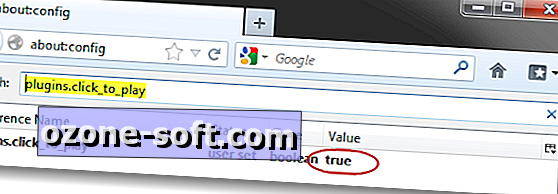
Tek tek siteler için eklentileri seçme / devre dışı bırakma
Adım 1 : Tarayıcınızı yeniden başlattıktan sonra, sık kullandığınız Web sitelerinden birine gidin. Eklentileriniz o sitede destekleniyorsa, adres çubuğunda bir eklenti blok simgesi göreceksiniz.
Adım 2 : Eklenti bloğu simgesine tıklayın, ardından ziyaretiniz sırasında sitede çalışmalarına izin vermek için "Eklentileri etkinleştir" düğmesini tıklayın. Eklentilerin sonraki her ziyarette yüklenmesine izin vermek istiyorsanız, açılır menüyü tıklayın ve "Bu site için eklentileri her zaman etkinleştir" i seçin. Sitedeki eklentileri kalıcı olarak devre dışı bırakmak istiyorsanız, bunun yerine "Bu site için hiçbir zaman eklentileri etkinleştirmeyin" i seçin.
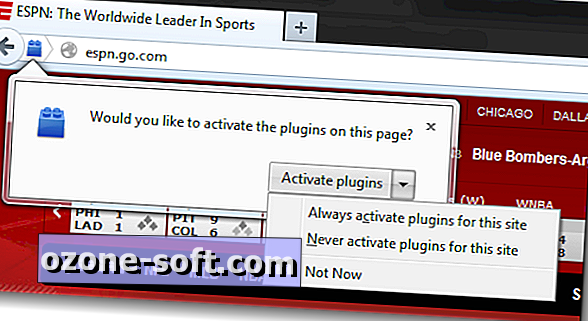
Kaydolma izinlerinizi yönetin
Adım 1 : Bir site için belirlediğiniz izinleri yönetmek için, adres çubuğundaki site kimliği küresini tıklayın, ardından "Daha Fazla Bilgi" düğmesini tıklayın.
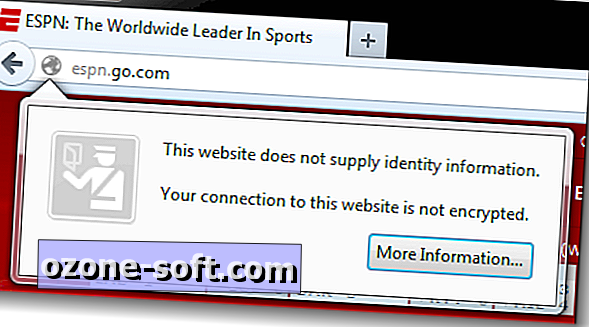
Adım 2 : Sayfa Bilgisi penceresi göründüğünde, izinler sekmesine gidin. Eklentileri Etkinleştir iznini en altta göreceksiniz.
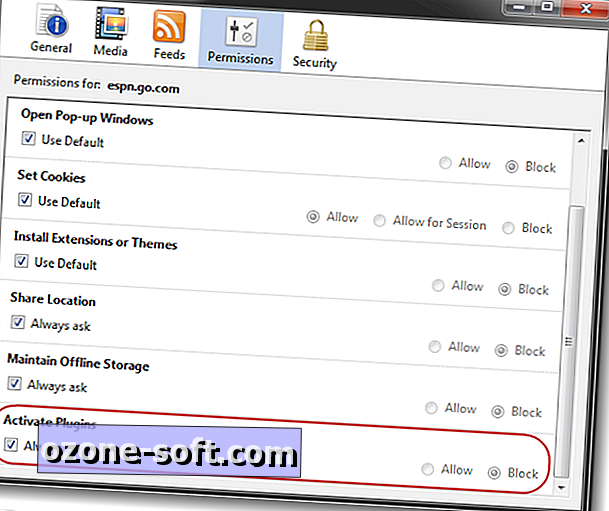
Bu kadar. Artık Firefox'ta eklentiler için siteye özgü izinleri nasıl ayarlayacağınızı biliyorsunuz.













Yorumunuzu Bırakın